Cách kết nối bộ điều khiển PS4 với PC, cách sử dụng bộ điều khiển PS4 trên PC – 3 bước đơn giản – Trình điều khiển dễ dàng
Cách sử dụng bộ điều khiển PS4 trên PC – 3 bước đơn giản
5) Lựa chọn Cài đặt bộ điều khiển.
Cách kết nối bộ điều khiển PS4 với PC của bạn thông qua cáp USB hoặc Bluetooth
Biểu tượng email một phong bì. Nó cho biết khả năng gửi email.
Chia sẻ biểu tượng một mũi tên cong chỉ đúng.
Biểu tượng Twitter Một con chim cách điệu với miệng mở, tweet.
Biểu tượng Twitter LinkedIn từ “In”.
Biểu tượng LinkedIn Fliboard Một chữ cái được cách điệu f.
Biểu tượng facebook flipboard.
Biểu tượng email Facebook một phong bì. Nó cho biết khả năng gửi email.
Biểu tượng liên kết email Một hình ảnh của một liên kết chuỗi. Nó phân tích một URL liên kết trang web.
- Bạn có thể kết nối bộ điều khiển PS4 của mình với PC bằng cáp micro-USB hoặc không dây qua Bluetooth.
- Với USB, bạn có thể kết nối với PC của mình thông qua tiện ích Windows Steam hoặc DS4.
- Nếu PC của bạn hỗ trợ Bluetooth, bạn có thể ghép nối và kết nối bộ điều khiển không dây của mình.
Nếu bạn thích sử dụng bộ điều khiển PS4 để chơi game PC, bạn sẽ rất vui khi biết rằng có một vài cách để kết nối bộ điều khiển PS4 của mình với PC Windows 10 PC của bạn.
Hai trong số các phương pháp này liên quan đến kết nối có dây (thông qua cáp micro-USB) và phương pháp thứ ba liên quan đến việc ghép bộ điều khiển của bạn không dây qua Bluetooth.
Đây là cách kết nối bộ điều khiển PS4 của bạn với PC theo ba cách khác nhau và cách kết nối lại bộ điều khiển PS4 của bạn với bảng điều khiển PS4 của bạn.
Cách kết nối bộ điều khiển PS4 với PC với USB
Nếu bạn muốn kết nối bộ điều khiển PS4 của mình với cáp micro-USB (cùng một cáp bạn sử dụng để sạc bộ điều khiển), bạn có hai tùy chọn: thông qua Steam hoặc tiện ích Windows DS4.
Kết nối qua Steam
Nếu bạn là game thủ PC, rất có thể bạn có tài khoản Steam, bạn có thể sử dụng để kết nối bộ điều khiển PS4.
1. Mở ứng dụng Steam và nhấp vào Chế độ hình ảnh lớn Biểu tượng ở phía trên bên phải. Nó trông giống như một hình vuông với hai mũi tên chỉ ra.
2. Khi ở chế độ hình ảnh lớn, chọn hình bánh răng Biểu tượng cài đặt ở vị trí hàng đầu.
3. Bên dưới Người điều khiển Tab, nhấp Cài đặt bộ điều khiển.
4. Chọn hộp cho Hỗ trợ cấu hình PlayStation.
5. Cắm bộ điều khiển PS4 vào PC của bạn bằng cáp Micro-USB. Đảm bảo đèn nền trên bộ điều khiển phát sáng để cho biết rằng có kết nối.
6. Steam sẽ tự động phát hiện và định cấu hình bộ điều khiển của bạn. Nhấp vào nó khi nó xuất hiện ở cuối trang.
Kết nối qua tiện ích Windows DS4
Nếu bạn muốn sử dụng bộ điều khiển có dây của mình với một trò chơi không phải hơi, thì đây là một tùy chọn khác.
1. Trong trình duyệt web trên PC của bạn, hãy truy cập trang web Windows DS4. Nhấp chuột Tải ngay.
2. Bạn sẽ được chuyển hướng đến GitHub. Tìm và nhấp vào DS4Windows.Tệp zip, Sau đó tải nó xuống máy tính của bạn.
3. Tìm tải xuống .Tệp zip trên máy tính của bạn và mở nó, sau đó bấm đúp vào DS4UPDATER và nhấp Trích xuất tất cả.
4. Chọn một vị trí cho các tệp được trích xuất để. Nó phải là một vị trí mà bạn có thể tìm thấy dễ dàng.
5. Sau khi trích xuất, mở vị trí bạn chọn và nhấp đúp DS4Windows. Nếu bạn được yêu cầu xác nhận rằng bạn muốn chạy chương trình, hãy nhấp vào Chạy.
6. Bạn sẽ được hỏi nơi bạn muốn lưu các tệp của chương trình. Nếu bạn không quan tâm họ đi đâu, hãy chọn Dữ liệu chương trình. Nếu bạn muốn có thể di chuyển chúng xung quanh, hãy chọn Thư mục chương trình và chọn một vị trí.
7. Khi bạn đã chọn một điểm để lưu các tệp, nhấp vào Bước 1: Cài đặt trình điều khiển DS4 và để chương trình cài đặt các tệp của nó. Nếu bạn được hỏi liệu bạn có muốn cài đặt phần mềm không, hãy nhấp vào Cài đặt.
Bây giờ bạn có thể sử dụng bộ điều khiển PS4 trên PC bằng cáp micro-USB, mặc dù bạn có thể cần khởi động lại máy tính của mình trước.
Cách sử dụng bộ điều khiển PS4 trên PC – 3 bước đơn giản
Bạn có bao giờ nghĩ về Sử dụng bộ điều khiển PS4 của bạn trên PC Windows của bạn? Có lẽ bạn nghĩ rằng bộ điều khiển của bạn được thiết kế dành riêng cho bảng điều khiển Sony Sony PlayStation 4, vì vậy nó có thể không hoạt động trên máy tính Windows.
Nhưng sự thật là Bạn Có thể! Và quá trình thiết lập nó rất dễ dàng. Bạn không cần bất kỳ kỹ năng máy tính nâng cao nào để thực hiện điều này. Chỉ cần làm theo ba bước đơn giản bên dưới và bạn sẽ có thể sử dụng bộ điều khiển PS4 của mình để chơi trò chơi Windows của mình.
Bước 1: Kết nối bộ điều khiển PS4 của bạn qua USB hoặc Bluetooth
Để sử dụng bộ điều khiển PS4 của bạn trên PC, bước đầu tiên bạn cần thực hiện là kết nối nó với máy tính của bạn về mặt vật lý. Có hai cách để kết nối bộ điều khiển của bạn với máy tính của bạn.
Phương pháp 1: Kết nối bộ điều khiển PS4 của bạn qua USB
Cách đơn giản nhất để kết nối bộ điều khiển của bạn với máy tính Windows của bạn là sử dụng Cáp Micro-USB. Có những mặt trái của việc làm điều này. Khi bạn kết nối nó với bộ điều khiển và máy tính của mình, bạn không cần thêm cấu hình nữa. Và cáp rất dễ tìm-một cáp micro-USB thông thường như máy được sử dụng cho điện thoại thông minh hiện đại sẽ hoạt động.

Để sử dụng cáp micro-USB để kết nối bộ điều khiển và PC của bạn:
1) Cắm đầu nhỏ hơn của cáp micro-USB của bạn vào cổng ở phía trước của bộ điều khiển (bên dưới thanh đèn).

2) Cắm đầu lớn hơn của cáp micro-usb của bạn vào cổng USB trên máy tính của bạn.
3) Kết nối cáp được hoàn thành. Bạn có thể đi đến bước tiếp theo. (Nếu bạn đang ở Windows 10, đi trực tiếp đến Bước 3).
Phương pháp 2: Kết nối bộ điều khiển PS4 của bạn qua Bluetooth
Bạn có thể không thích cáp. Dây cáp dễ dàng. Họ có xu hướng tạo ra sự nhầm lẫn. Và bạn có thể tự hỏi nếu bạn có thể kết nối nó mà không cần cáp.
Có, bạn có thể kết nối bộ điều khiển của mình bằng cách sử dụng Bluetooth.
Nếu máy tính của bạn có tính năng Bluetooth, bạn có thể ghép nối trực tiếp bộ điều khiển của mình với máy tính. Nhưng nếu không, bạn sẽ cần một bộ điều hợp Bluetooth bên ngoài để cho phép máy tính của bạn giao tiếp với bộ điều khiển của bạn.
Có hai tùy chọn bạn có thể thử:
- Bộ chuyển đổi không dây USB Sony DualShock 4. Đây là bộ điều hợp Bluetooth PlayStation chính thức hoàn toàn tương thích với bộ điều khiển PS4 của bạn.

- Bộ chuyển đổi USB Bluetooth của bên thứ ba. Chúng tôi khuyên bạn nên sử dụng Kinivo BTD-400. Đây là một tùy chọn rẻ hơn, nhưng vẫn có thể nhận ra bộ điều khiển PS4 của bạn.

Để đảm bảo bộ điều hợp Bluetooth của bạn chạy hoàn hảo, bạn nên cài đặt trình điều khiển bộ điều hợp Bluetooth mới nhất trên máy tính của bạn. Nếu bạn không biết cách làm điều này theo cách thủ công, bạn có thể tự động làm điều đó với Lái xe dễ dàng.
Lái xe dễ dàng sẽ tự động nhận dạng hệ thống của bạn và tìm trình điều khiển chính xác cho nó. Bạn không cần biết chính xác hệ thống nào máy tính của bạn đang chạy, bạn không cần phải tải xuống và cài đặt sai tài xế và bạn không cần phải lo lắng về việc mắc lỗi khi cài đặt.
Bạn có thể tải xuống và cài đặt trình điều khiển của mình bằng cách sử dụng miễn phí hoặc Pro Phiên bản của trình điều khiển dễ dàng. Nhưng với phiên bản pro, nó chỉ mất 2 nhấp chuột (và bạn nhận được Hỗ trợ đầy đủ và a Đảm bảo hoàn lại tiền 30 ngày):
1) Tải xuống và cài đặt Lái xe dễ dàng.
2) Chạy Lái xe dễ dàng và đánh Quét ngay bây giờ cái nút. Lái xe dễ dàng Sau đó sẽ quét máy tính của bạn và phát hiện bất kỳ trình điều khiển có vấn đề nào.
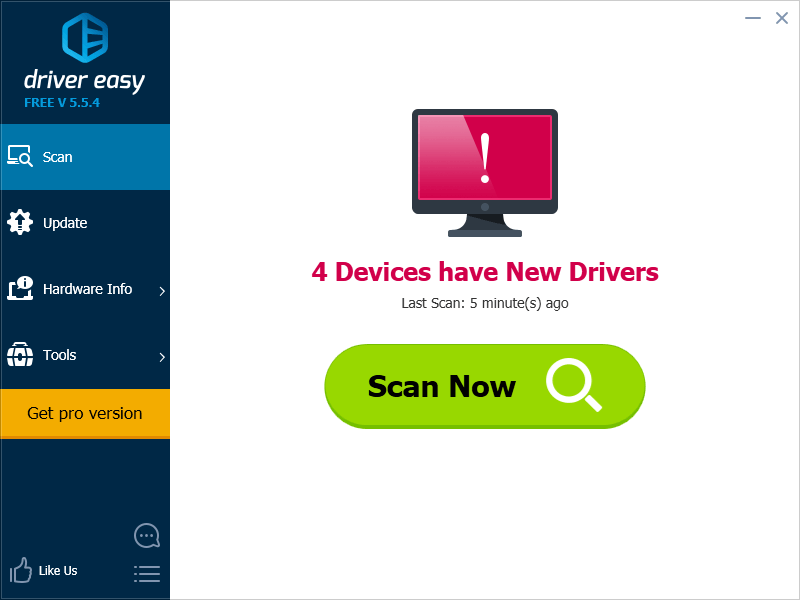
3) Nhấn vào Cập nhật nút bên cạnh bộ điều hợp Bluetooth để tải xuống trình điều khiển mới nhất và chính xác cho nó. Bạn cũng có thể đánh Cập nhật tất cả nút ở phía dưới bên phải để tự động cập nhật tất cả các trình điều khiển lỗi thời hoặc thiếu trên máy tính của bạn (điều này yêu cầu Phiên bản chuyên nghiệp – Bạn sẽ được nhắc nâng cấp khi nhấp vào cập nhật tất cả).
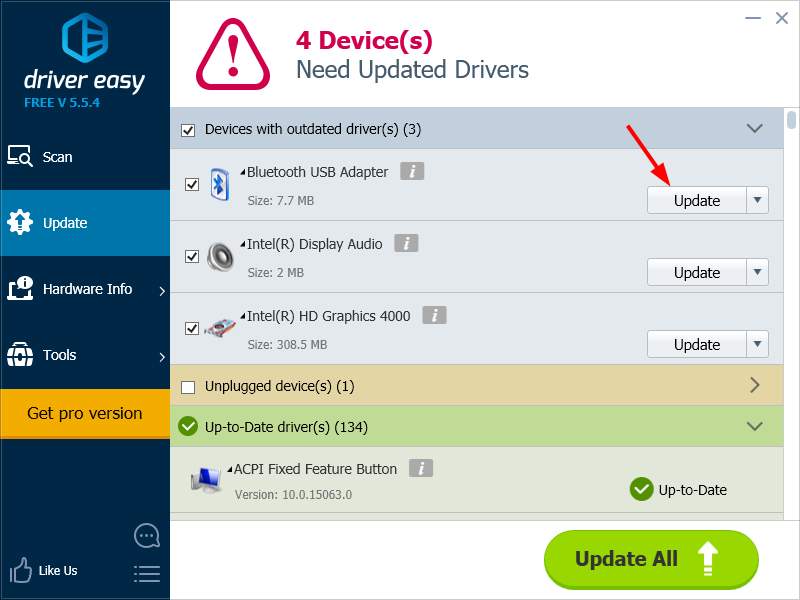
Khi bộ điều hợp Bluetooth của bạn đã sẵn sàng, đó là thời gian để kết nối các thiết bị của bạn với nhau. Làm như vậy:
1) Nhấn và giữ Chia sẻ nút và PS nút trên bộ điều khiển của bạn cho đến khi thanh đèn trên đó bắt đầu nhấp nháy.
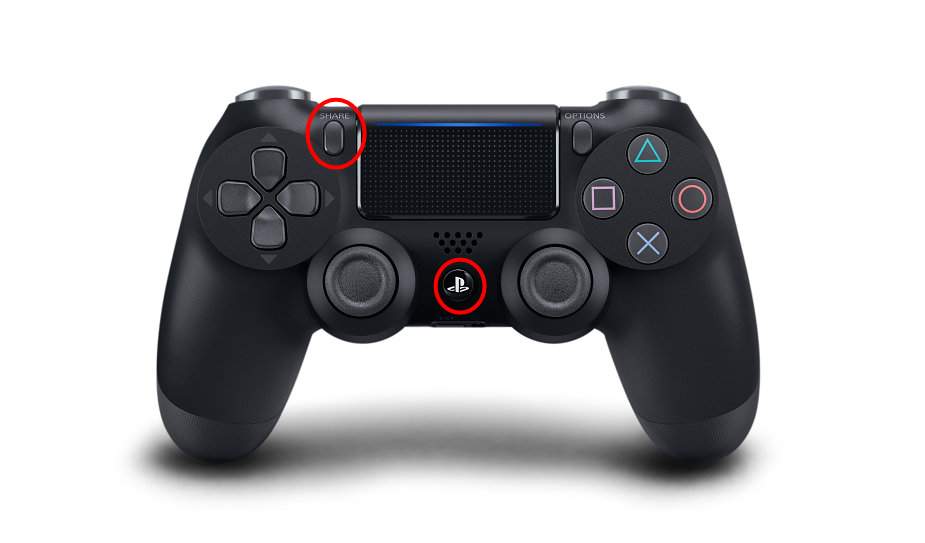
2) Ghép nối bộ điều khiển PS4 của bạn với máy tính của bạn. Lưu ý rằng các bước cần thực hiện điều này trên Windows 10 khác với Windows 7. Sau đây sẽ chỉ cho bạn cách ghép bộ điều khiển của bạn trên các hệ thống khác nhau này.
Nếu bạn đang sử dụng máy tính Windows 10:
Tôi. Nhấn vào Bắt đầu nút, sau đó nhấp vào Cài đặt.
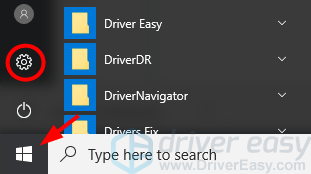
ii. Lựa chọn Thiết bị.
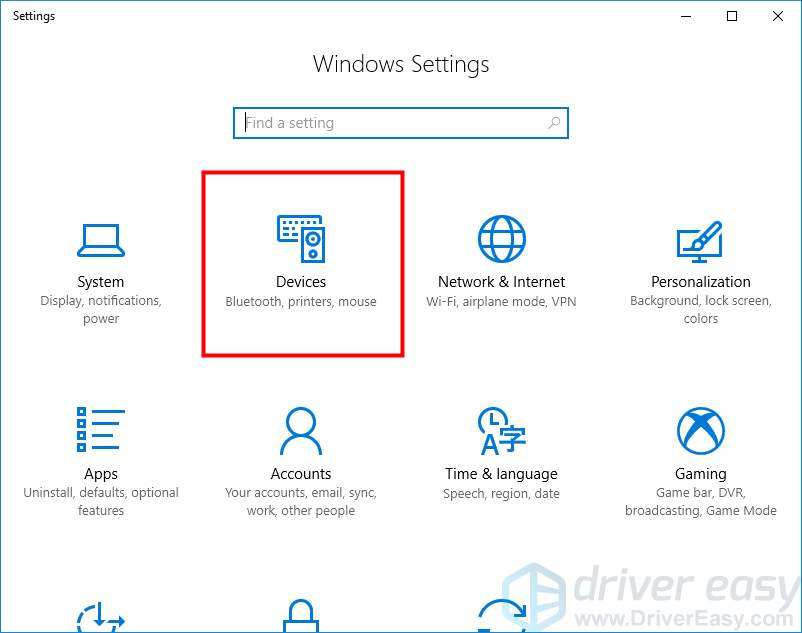
iii. Lựa chọn Bluetooth & các thiết bị khác.
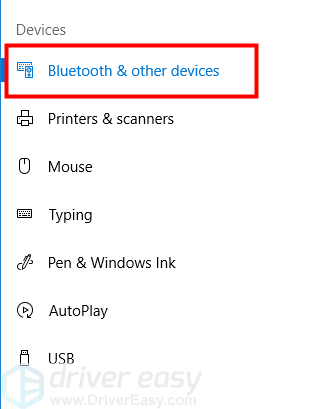
iv. Lựa chọn Bộ điều khiển không dây Và sau đó nhấp vào Đôi. Hệ thống sau đó sẽ ghép bộ điều khiển PS4 của bạn.
* Nếu được nhắc về mã cặp, hãy nhập vào0000Phạm vi.
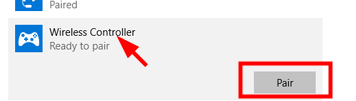
v. Kết nối không dây được hoàn thành. Bạn có thể đi đến Bước 3.
Nếu bạn đang sử dụng Windows 7, hãy ghép bộ điều khiển của mình với các bước như sau:
Tôi. Nhấn vào Bắt đầu nút và sau đó nhấp vào Các thiết bị và máy in.
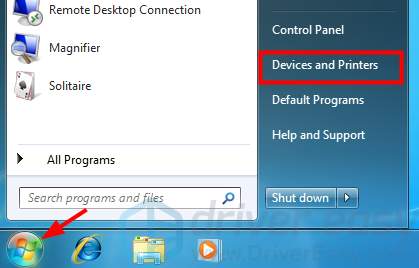
ii. Nhấp chuột Thêm một thiết bị.

iii. Chọn bộ điều khiển của bạn và thêm nó làm thiết bị trên máy tính của bạn.
* Nếu được nhắc về mã cặp, hãy nhập vào0000Phạm vi.
iv. Bạn đã thiết lập kết nối Bluetooth của mình. Xin hãy đến bước tiếp theo.
Bước 2: Cài đặt trình điều khiển bộ điều khiển Xbox 360 (nếu trên Windows 7 hoặc bên dưới)
GHI CHÚ: Bước này chỉ dành cho người dùng trên Windows 7 trở lên. Nếu bạn đang sử dụng Windows 10, vui lòng bỏ qua bước này và truy cập trực tiếp Bước 3.
Bạn không thể sử dụng bộ điều khiển PS4 của mình trên PC nếu bạn chỉ kết nối nó với máy tính của mình. Các trò chơi trên Windows không thể nhận ra bộ điều khiển PS4 của bạn trực tiếp. Bạn cần một ứng dụng của bên thứ ba để mô phỏng bộ điều khiển Xbox 360 (được Windows hỗ trợ đầy đủ) với bộ điều khiển PS4 của bạn. Để các ứng dụng này hoạt động tốt, bạn nên cài đặt phần mềm điều khiển Xbox 360 trên máy tính của mình.
Nếu bạn đã cài đặt phần mềm trên máy tính của bạn (bạn chưa bao giờ sử dụng bộ điều khiển Xbox 360 trên máy tính của mình), bạn nên truy cập Microsoft để tải xuống phần mềm:
2) Nhấp chuột Tải xuống. Sau đó chọn hệ điều hành và ngôn ngữ của bạn. Sau đó, nhấp vào tệp xuất hiện bên dưới để tải xuống.
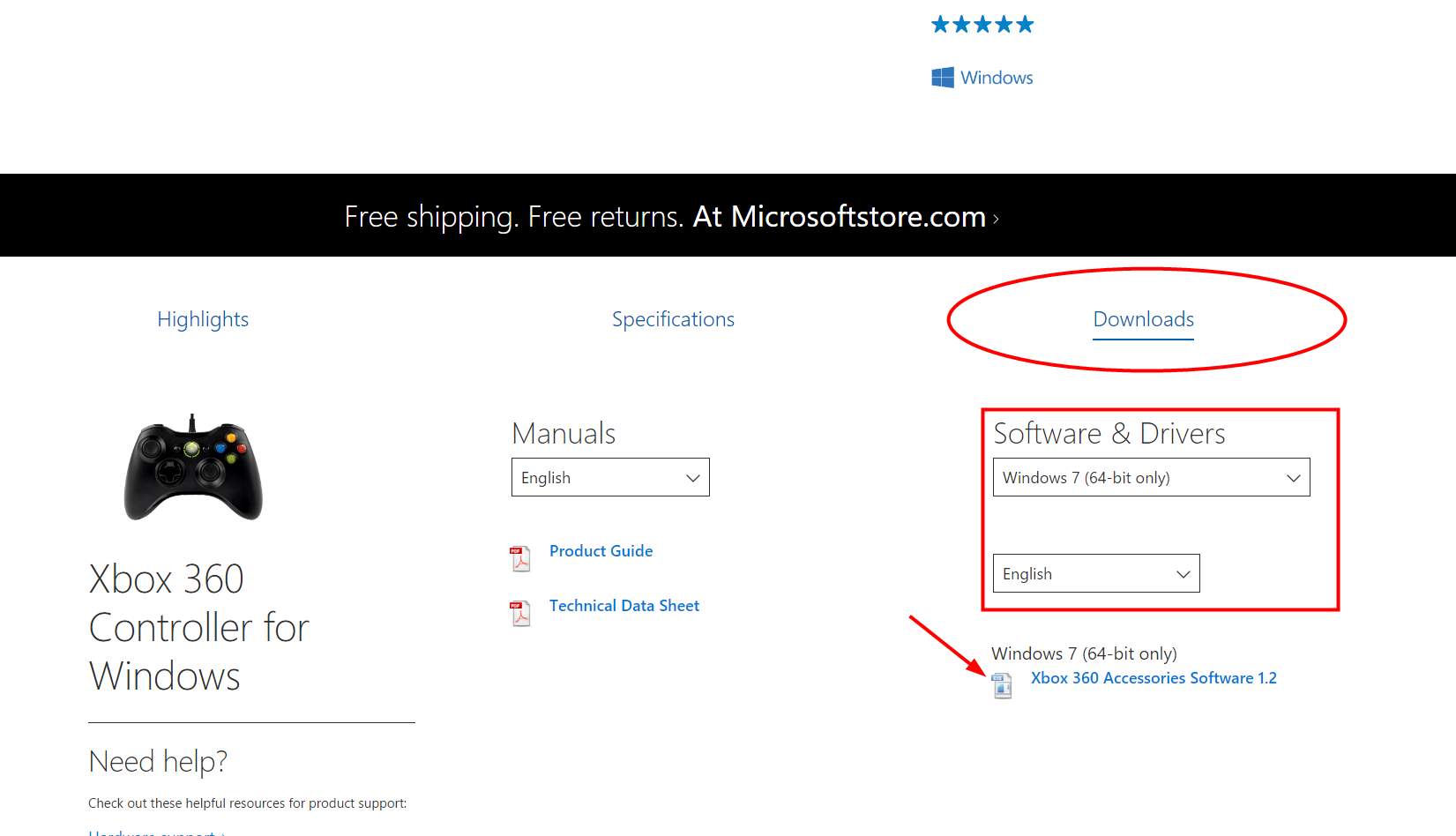
3) Mở tệp bạn vừa tải xuống và cài đặt nó trên máy tính của bạn.
4) Khởi động lại máy tính của bạn. Sau đó đi đến Bước 3.
Nếu bạn đã sử dụng bộ điều khiển Xbox 360 hoặc cài đặt trình điều khiển của nó trên máy tính của bạn trước đây, bạn vẫn có thể cần cập nhật trình điều khiển vì nó có thể đã lỗi. Bạn vẫn có thể tự động làm điều này với Lái xe dễ dàng:
1) Chạy Lái xe dễ dàng và đánh Quét ngay bây giờ cái nút.
2) Nhấn vào Cập nhật nút bên cạnh bộ điều khiển để tải xuống trình điều khiển mới nhất và chính xác cho nó.
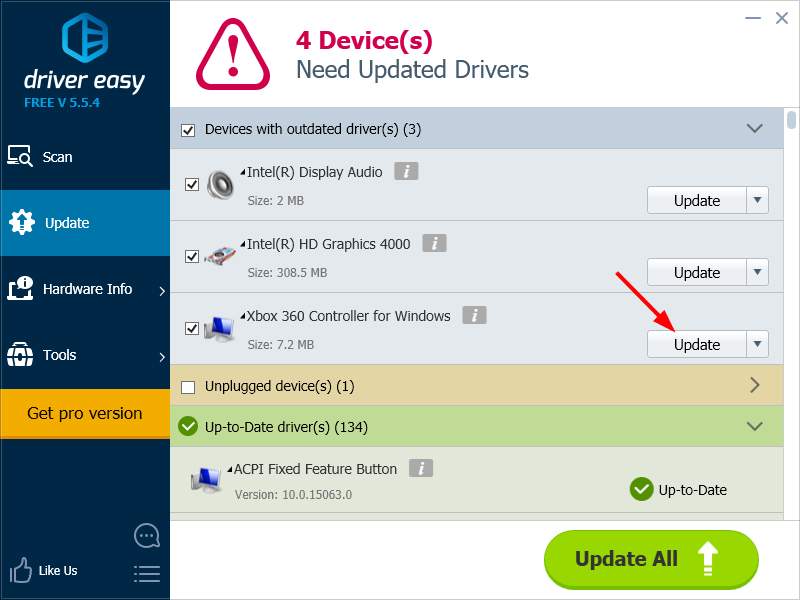
3) Khởi động lại máy tính của bạn.
Trình điều khiển mới nhất được cài đặt. Bây giờ bạn có thể thực hiện bước tiếp theo.
Bước 3: Sử dụng Trình giả lập bộ điều khiển Xbox của bên thứ ba
Như đã đề cập ở trên, bạn cần một chương trình của bên thứ ba để cho máy tính của bạn lấy bộ điều khiển PS4 của bạn cho bộ điều khiển Xbox. Điều này sẽ cho phép bạn sử dụng bộ điều khiển PS4 của mình trên PC. Những điều sau đây sẽ giới thiệu hai ứng dụng có thể làm điều này – Hơi nước Và DS4Windows.
Nếu bạn là một Hơi nước Người dùng, bạn đã may mắn – Máy khách Steam của bạn có thể giúp máy tính của bạn nhận ra bộ điều khiển của bạn. Steam đã tung ra sự hỗ trợ bản địa của mình cho DualShock 4.
Để định cấu hình bộ điều khiển PS4 của bạn trên Steam:
1) Ngắt kết nối Bộ điều khiển PS4 của bạn. (Đối với bộ điều khiển có dây, rút phích cắm Cáp Micro-USB từ máy tính của bạn. Đối với một không dây, hãy truy cập cài đặt Bluetooth và không ghép đôi Bộ điều khiển của bạn)
2) Mở máy khách Steam của bạn và đăng nhập vào tài khoản Steam của bạn.
3) Nhấp chuột Chế độ hình ảnh lớn (biểu tượng gamepad) Ở góc trên cùng bên phải của máy khách Steam.
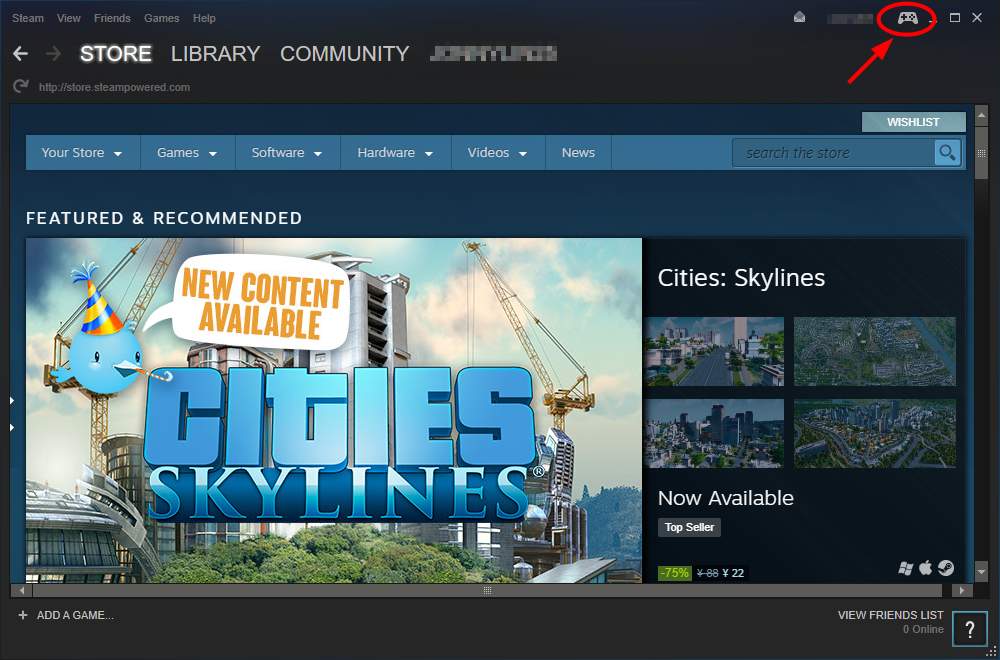
4) Trong chế độ hình ảnh lớn, nhấp vào Cài đặt Ở góc trên cùng bên phải.
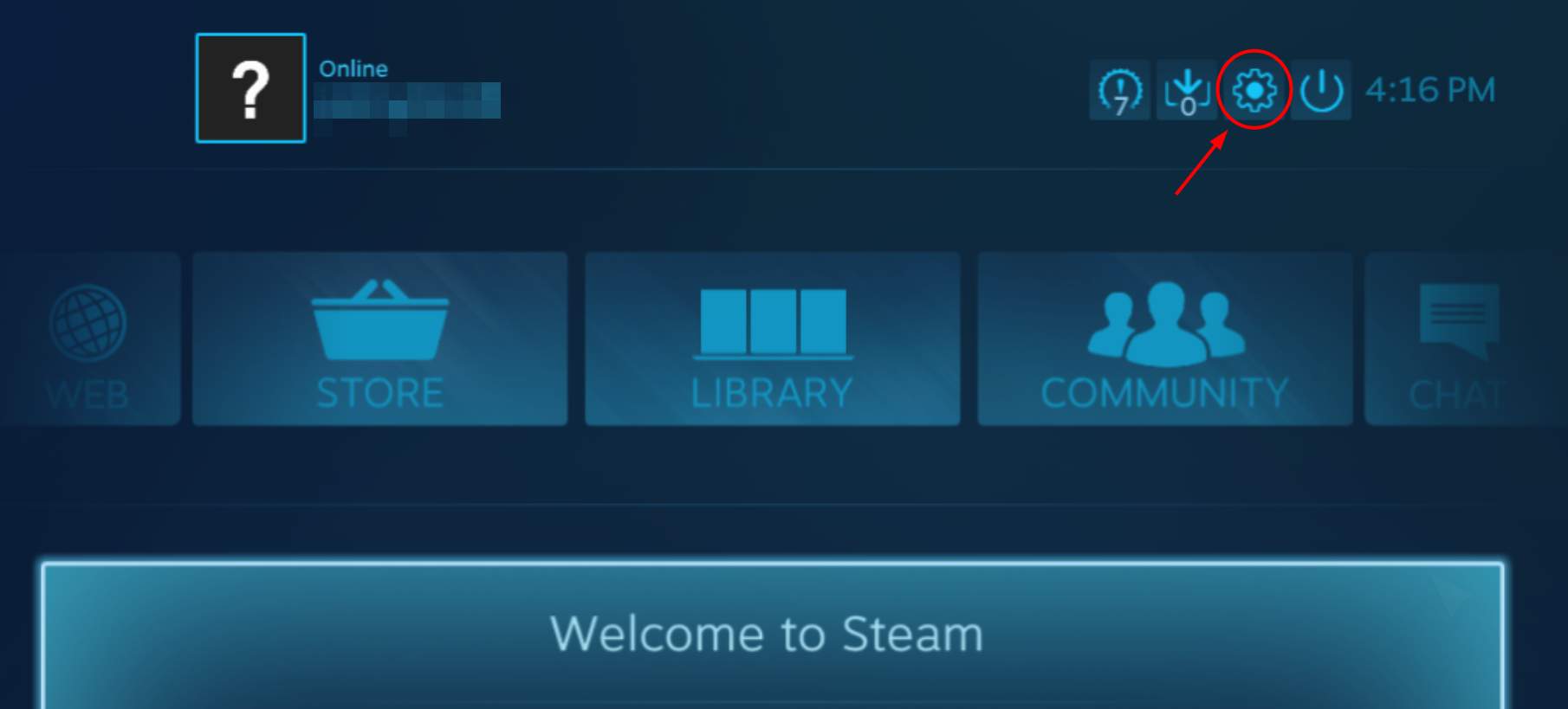
5) Lựa chọn Cài đặt bộ điều khiển.
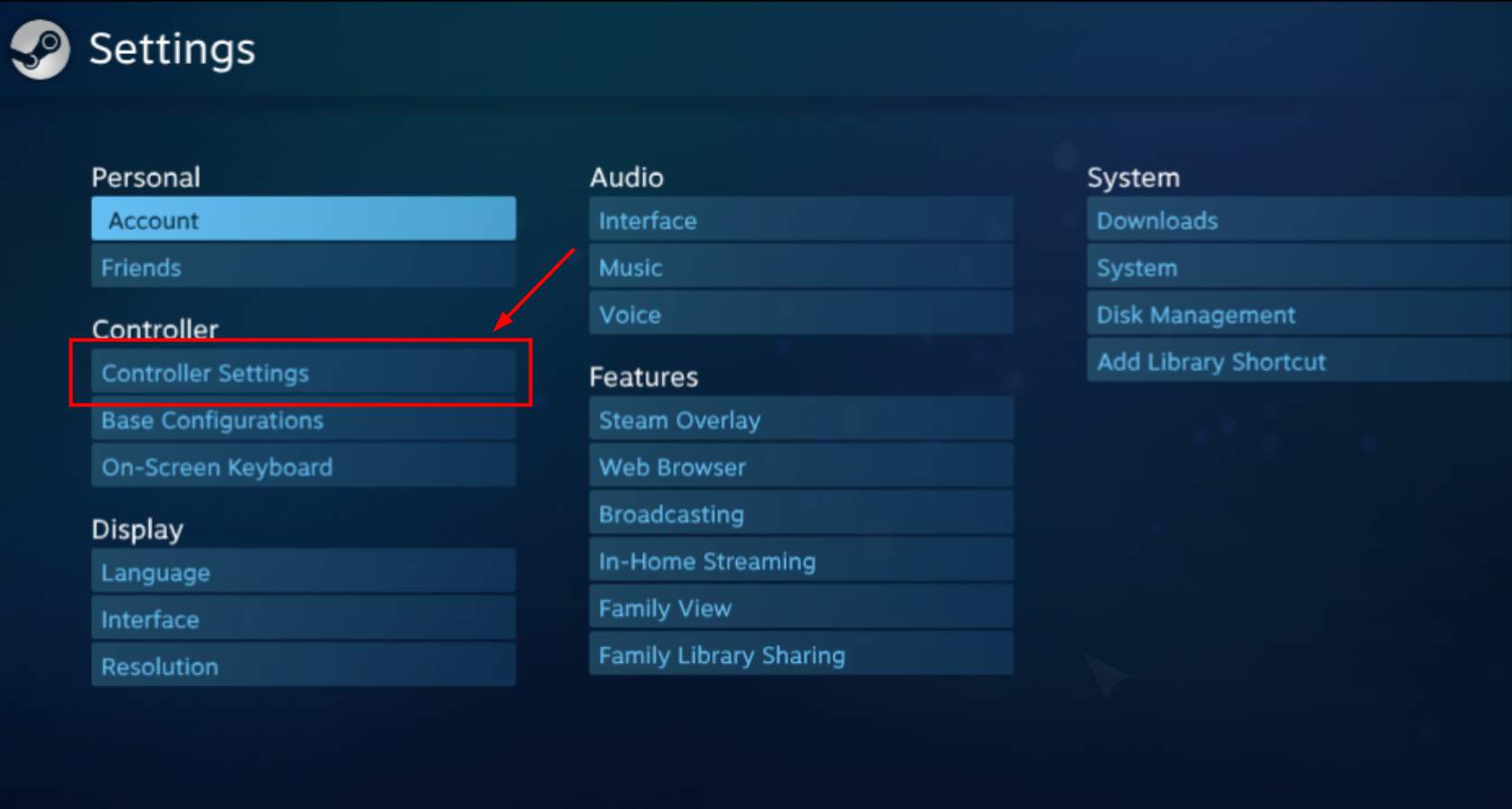
6) Kiểm tra Hỗ trợ cấu hình PS4.
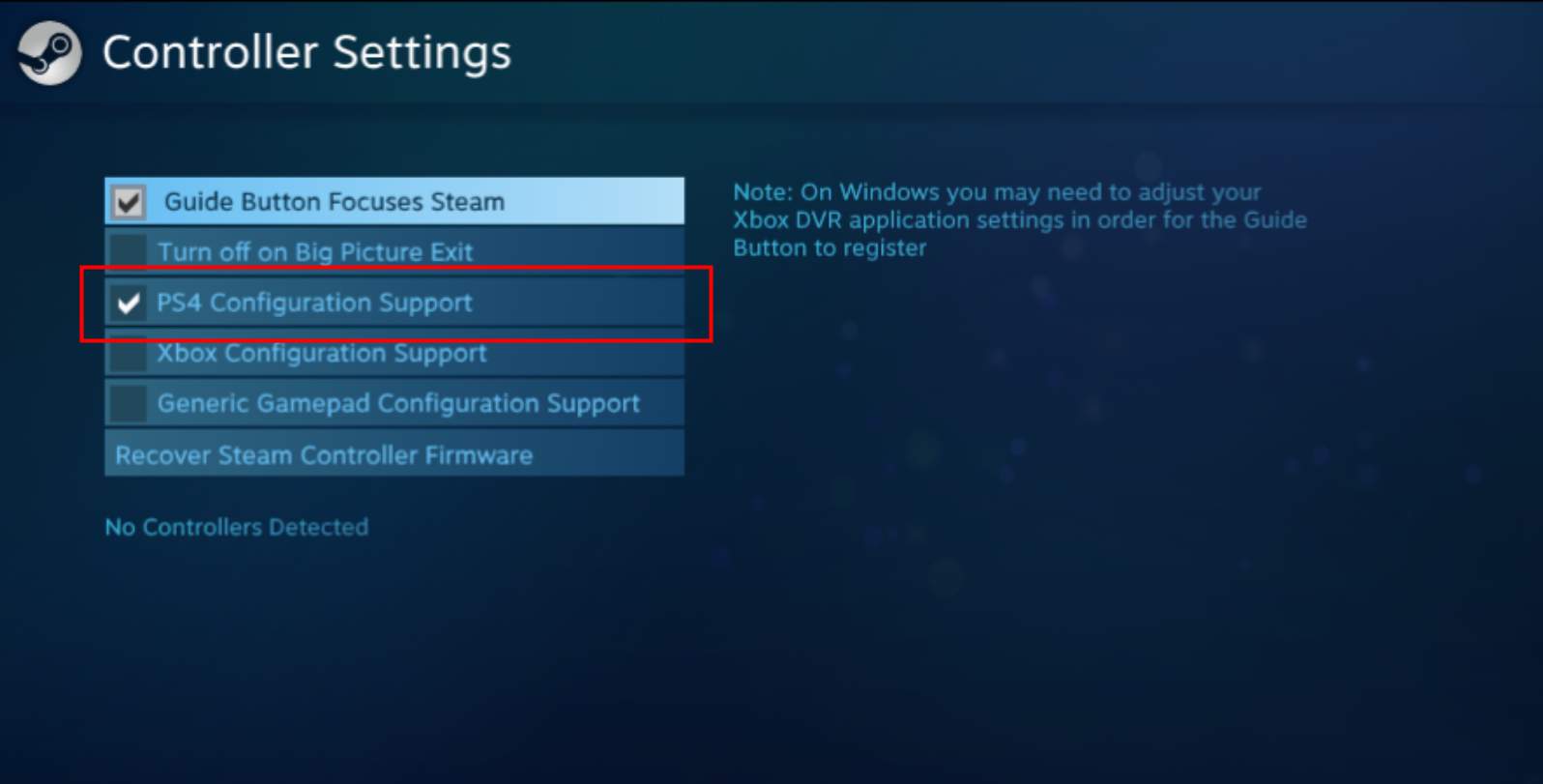
7) Kết nối bộ điều khiển của bạn với máy tính của bạn. Steam sẽ sớm phát hiện bộ điều khiển.
số 8) Khởi động một trò chơi hỗ trợ bộ điều khiển trò chơi trong thư viện trò chơi của bạn. Sau đó nhấn Nút PS Trên bộ điều khiển PS4 của bạn. Sau đó, chọn Cấu hình điều khiển.
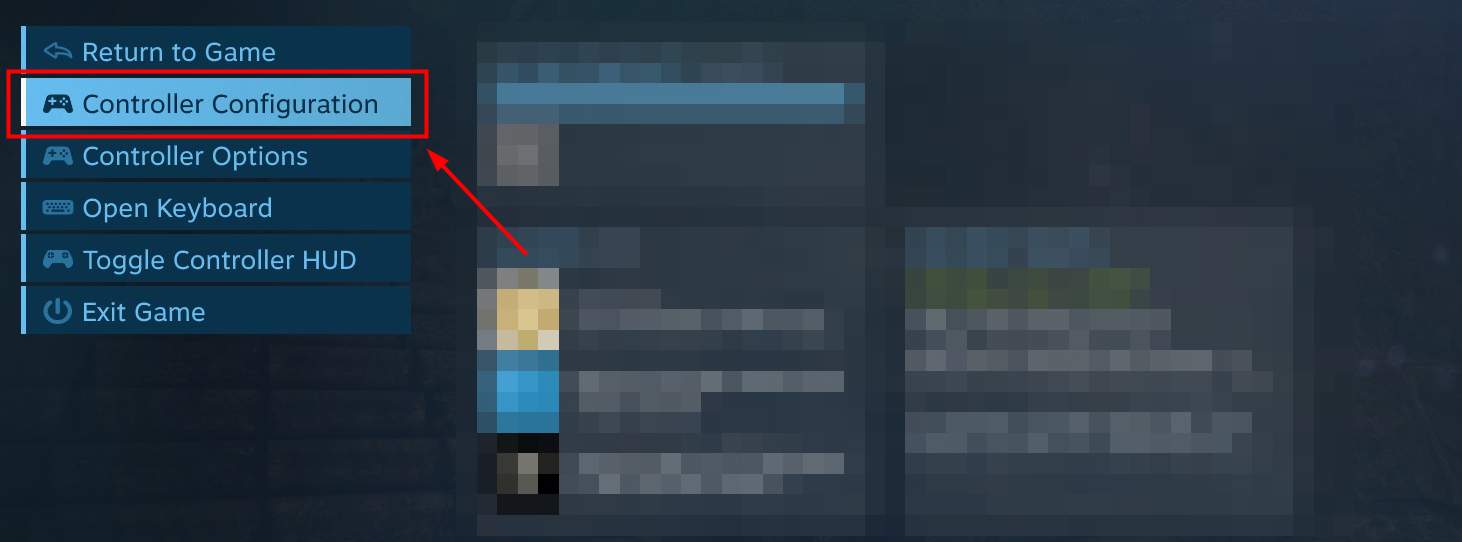
9) Sửa đổi cài đặt nút của bộ điều khiển của bạn trong cấu hình bộ điều khiển.
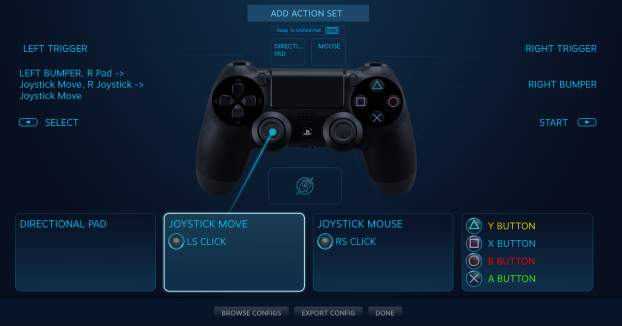
10) Thoát cấu hình bộ điều khiển và thưởng thức các trò chơi của bạn với bộ điều khiển của bạn trên Steam!
Nếu bạn không sử dụng hơi nước, hoặc trò chơi bạn chơi không hỗ trợ tốt cấu hình steam, thì có lựa chọn thay thế cho bạn. Một số trình giả lập bộ điều khiển, như DS4Windows, có thể ánh xạ bộ điều khiển PS4 của bạn vào trình điều khiển bộ điều khiển Xbox.
Các bước như sau chỉ cho bạn cách sử dụng bộ điều khiển của bạn với DS4Windows.
1) Đi đến DS4Windows trang mạng. Sau đó tải xuống và cài đặt chương trình.
2) Trích xuất tất cả các tệp từ thư mục nén mà bạn đã tải xuống.
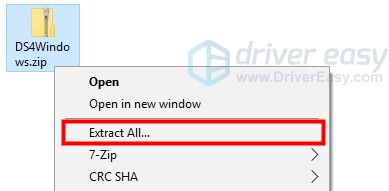
3) Phóng DS4Windows.exe trong thư mục được trích xuất.
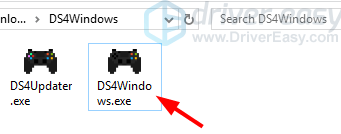
4) Chọn nơi bạn muốn lưu cài đặt và hồ sơ của mình. . Lựa chọn của bạn theo nhu cầu của riêng bạn.)
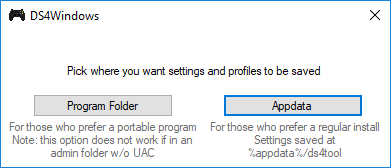
5) Nhấn vào Bước 1: Cài đặt trình điều khiển DS4 cái nút. Nó sẽ tải xuống trình điều khiển cụ thể cho chương trình này.
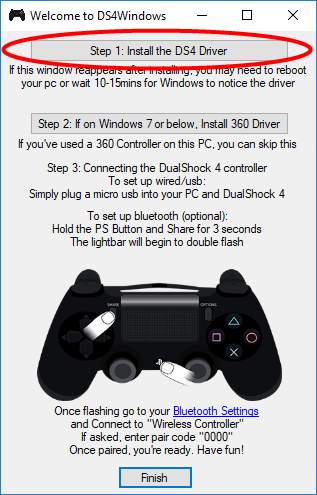
6) Nhấn vào Cài đặt nút để cài đặt trình điều khiển này.
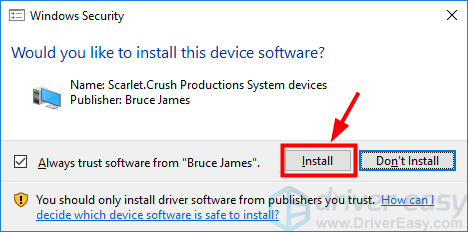
7) Nếu bạn thấy “Cài đặt hoàn chỉnh” xuất hiện trên nút bạn đã nhấp, cài đặt trình điều khiển đã hoàn thành. Nhấp chuột Hoàn thành Để đóng cửa sổ Chào mừng đến với DS4Windows.
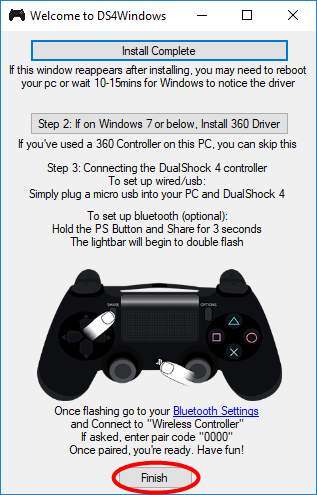
số 8) Trong cửa sổ DS4Windows, nhấp vào Bộ điều khiển chuyển hướng. Bộ điều khiển PS4 của bạn sẽ được hiển thị trong danh sách các bộ điều khiển được kết nối.
(Nếu không, vui lòng khởi động lại máy tính của bạn. Máy tính của bạn sau đó sẽ khám phá trình điều khiển và bộ điều khiển của bạn. Sau đó, mở DS4Windows một lần nữa và bạn sẽ thấy bộ điều khiển của mình trong danh sách.)
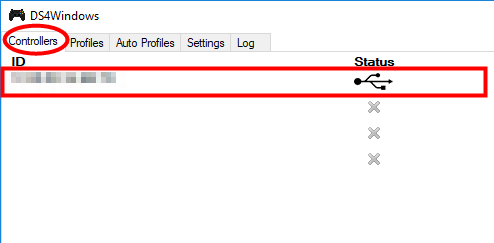
Bây giờ bạn có thể sử dụng bộ điều khiển PS4 trên máy tính PC của mình để chơi trò chơi. Thưởng thức nó!
